Reparer: Google Play Store-feil DF-DFERH-01
Miscellanea / / November 14, 2021
Den eneste måten å installere ulike applikasjoner, spill, bøker og filmer offisielt for alle Android-brukere er Google Play-butikken. Fra Play-butikken kan du installere innhold direkte i henhold til enheten og sjangeren din. Play Store-appen er også standard appbutikk på alle Android-enheter fra produsenten. I løpet av de siste par månedene har brukere møtt en merkelig Google Play Store-feil DF-DFERH-01 der skjermen fryser og de ikke kan laste ned noe.
Selv om slike mindre problemer kan fikses med en enkel omstart av enheten, er hovedårsaken bak disse problemene en programvareversjon av selve Play Store. Å ha Play Store-feilen DF-DFERH-01 kan være ødeleggende siden det ikke er noe alternativ til å laste ned spill eller apper. Men ikke bekymre deg, prøv å bruke metodene nedenfor en etter en for å bli kvitt DF-DFERH-01 feil på Android-telefonen din.
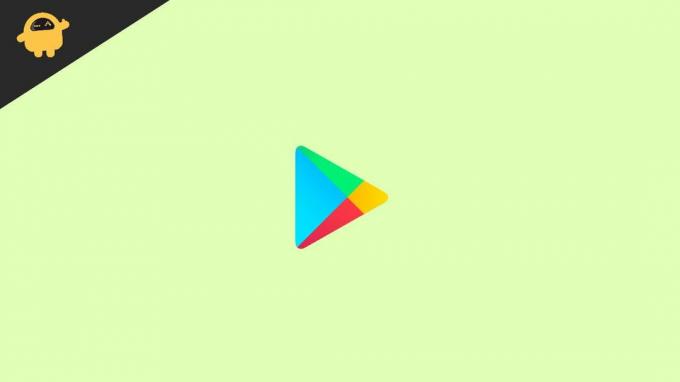
Sideinnhold
-
Reparer: Google Play Store-feil DF-DFERH-01
- Metode 1: Tøm data og buffer i Playstore
- Metode 2: Fjern og legg til Google-kontoen din
- Metode 3: Avinstaller og installer Playstore-oppdateringene på nytt
- Metode 4: Oppdater til siste Playstore-versjon
- Konklusjon
Reparer: Google Play Store-feil DF-DFERH-01
Feilen DF-DFERH-01 står for "feil under henting av informasjon fra serveren." Med andre ord, det forårsaker feil ved kjøp i apper eller nedlasting av apper via Google Playstore, og vi vite hvor ofte vi bruker play-butikken for å få tilgang til nye spill-apper, etc, og få en oppdatering av eksisterende applikasjoner og spill. Du kan gjøre ethvert kjøp i appen direkte fra appen. Det er et hjem for millioner av apper og spill, eller vi kan si at det er en forbindelse mellom sluttbrukeren og utviklerne.
Metode 1: Tøm data og buffer i Playstore
Å tømme cache er en av de mest effektive metodene som kan fikse ulike problemer. Imidlertid føles det irriterende når vi møter slike problemer med Google Play Store-appen fordi vi bruker den oftere til å installere og oppdatere appen vår for å få nye funksjoner på enhetene våre. Gamle cacher skaper alltid problemer og blander seg med de nåværende filene til appen. Derfor anbefaler vi at du tømmer hurtigbufferen fra innstillingene til smarttelefonen og holder den ren for å forhindre at enheten får feil og feil.
- Gå til innstillingsappen til Android-smarttelefonen og trykk deretter på Applikasjoner (på noen enheter heter den Apps og varsling).

- Trykk nå på velg alle (Se alle) for å gå til appinfosiden og naviger deretter i Google Play-butikken.
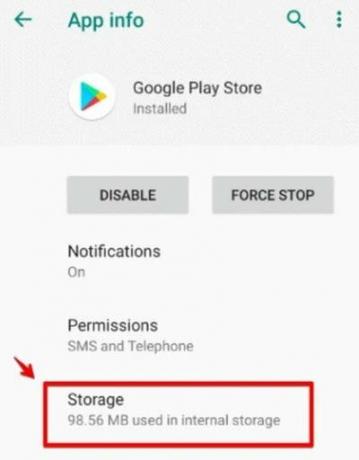
- Etter det vil du få to alternativer med tømme data, og Tøm buffer velger begge én etter én.

Bruk metodene ovenfor for alle Google Play Store-appene, som rammeverket for Google-tjenester, Google Play-tjenester osv. Start enheten på nytt én gang, og åpne deretter Google Play-butikken og sjekk om problemet er løst eller ikke.
Metode 2: Fjern og legg til Google-kontoen din
Følgende metode er å fikse play store-feilen DF-DFERH-01 ved å tilbakestille Google-kontoen din fra enheten.
- Gå til innstillingsappen og bla ned nedenfor og velg Kontoer.
- Velg nå Google fra den tilgjengelige listen.
- Trykk deretter på Fjern konto for å slette Gmail-kontoen fra enheten.
- Etterpå, gå tilbake til Kontoer-fanen, velg Legg til konto fra de tilgjengelige alternativene, og skriv inn legitimasjonen din for å logge på igjen.

- Start enheten på nytt og åpne Play Store og se etter problemet.
Metode 3: Avinstaller og installer Playstore-oppdateringene på nytt
Noen ganger kan den nåværende oppdateringen ha en feil i denne metoden. Vi vet imidlertid hvordan vi kan avinstallere Playstore-oppdateringene og installere dem på nytt.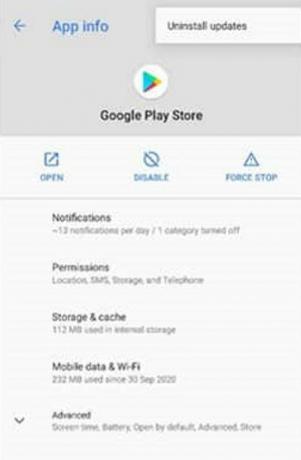
- Gå til innstillingsappen til Android-smarttelefonen og trykk deretter på Applikasjoner (på noen enheter heter den Apps og varsling).
- Trykk nå på velg alle (Se alle) for å gå til appinfosiden og naviger deretter til Google Play-butikken.
- For Android 10 og nyere får du et alternativ for å avinstallere oppdateringene i Slett data-delen. For Android 11 og nyere må du klikke på tre horisontale prikker fra øverste høyre hjørne og trykke på Avinstaller oppdateringer.
Metode 4: Oppdater til siste Playstore-versjon
Etter alle metodene ovenfor, sjekk om noen siste oppdatering er tilgjengelig for play-butikken eller ikke.
- Gå til innstillingene for Play Store-appen ved å trykke på profilikonet ditt.

- Velg nå Play Store-versjon og vent til du får et varsel om at Play-butikken er oppdatert.

Hvis metodene ovenfor ikke fungerer for deg, kan du midlertidig bruke tredjeparts APK-nettsteder for å laste ned favorittappene og spillene dine. Men den beste måten vil være å tilbakestille enheten din, da den vil tilbakestille eventuelle problemer knyttet til Play Store-tjenestene dine.
Konklusjon
Her er et par metoder for å fikse feilen DF-DFERH-01 i Google Play Store. Vi håper metodene ovenfor vil løse problemet med enheten din. Men hvis du finner noen problemer med å bruke metodene ovenfor, gi oss beskjed i kommentarfeltet nedenfor. Du vil få det løst raskt. Hvis du liker løsningen, kan du dele den med vennene dine for å hjelpe andre.
Annonser
Relaterte artikler:
- Fix: Google Play Feilkode 192: Kan ikke laste ned eller oppdatere apper
- Slik installerer du Google Play Store eller GMS på Huawei P40, P40 Pro eller P40 Pro+
- Slik installerer du Google Play Store hvilken som helst Huawei- eller Honor-enhet ved hjelp av One-Click Installer
- Triks for å finne apper som allerede er kjøpt på Google Play Store
- Slik løser du problemet med hvit skjerm i Google Play Store


![Enkel metode for å rotere iTel S13 ved hjelp av Magisk [Ingen TWRP nødvendig]](/f/0eaa5c23474d03bc915ed58af78d0c2c.jpg?width=288&height=384)
